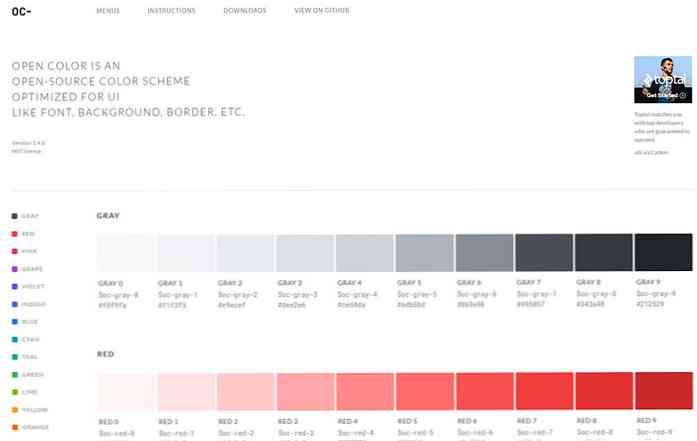Mở các tính năng Outlook khác nhau trong Windows riêng biệt để cải thiện năng suất
Nếu bạn làm việc trong Outlook trong phần lớn thời gian của ngày làm việc, bạn có thể thấy khó chịu khi phải điều hướng từ Chế độ xem thư sang Lịch, sau đó Danh bạ, v.v. Hôm nay chúng tôi cho bạn thấy một mẹo nhanh tuyệt vời cho phép bạn mở từng tính năng trong Cửa sổ mới.
Triển vọng 2007
Mở Outlook và trong Ngăn dẫn hướng, nhấp chuột phải vào Lịch và chọn Mở trong cửa sổ mới.

Bây giờ bạn có thể làm điều này cho bất kỳ tính năng nào bạn muốn mở trong một cửa sổ mới. Ví dụ ở đây, chúng tôi có Lịch, Danh bạ và Thư mỗi lần mở trong cửa sổ riêng của họ.

Bây giờ nếu bạn đang sử dụng Windows 7, bạn có thể dễ dàng chuyển đổi giữa các cửa sổ với Thanh tác vụ mới.

Hoặc bạn có thể sử dụng tổ hợp phím phím Alt Alt + Tab Thẻ nếu bạn thích đặc biệt là trong các phiên bản trước.

Quá trình này giống với Outlook 2010

Và cho Outlook 2003 cũng vậy.

Đây là một mẹo đơn giản, nhưng có thể rất hiệu quả trong việc giúp bạn hoàn thành công việc dễ dàng và nhanh chóng hơn.